Исправить этот элемент временно недоступен ошибка
Разное / / November 28, 2021
Переустановка операционной системы помогает исправить несколько проблем на любом устройстве. Эти проблемы могут варьироваться от ошибок идентификации оборудования до проблем, связанных с программным обеспечением. Постоянное обновление macOS - самый важный фактор для обеспечения безопасности данных и производительности устройства. Более того, обновления macOS также улучшают работу всех приложений, так что пользователь получает беспрепятственный опыт. Однако многие пользователи Mac сообщали о проблемах с программным обеспечением, связанных с установкой или переустановкой macOS. Они часто сталкивались с ошибкой, в которой говорилось: Этот товар временно недоступен. Пожалуйста, попробуйте позже. Поэтому мы решили помочь вам исправить эту ошибку, составив список методов устранения неполадок. Итак, читайте ниже, чтобы узнать больше!
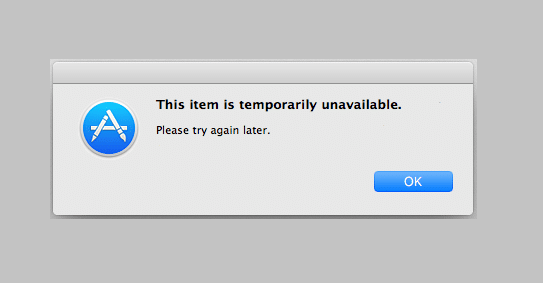
СОДЕРЖАНИЕ
- Как исправить: Этот элемент временно недоступен. Пожалуйста, попробуйте еще раз позже ошибка
- Метод 1. Войдите в свою учетную запись Apple ID.
- Метод 2: убедитесь, что Apple ID правильный
- Метод 3: удалить системный мусор
- Метод 4: установите правильную дату и время
- Метод 5: сканирование на вредоносное ПО.
- Метод 6: стереть раздел Macintosh HD
Как исправить: Этот элемент временно недоступен. Пожалуйста, попробуйте еще раз позже ошибка
Прежде чем мы начнем устранение неполадок, давайте рассмотрим причины, по которым вы можете столкнуться с этой ошибкой. Вот они:
- Неверные учетные данные для входа: Наиболее вероятная причина этой ошибки - неверный AppleID и данные для входа. Если вы недавно купили подержанный MacBook, сначала выйдите из системы, а затем войдите со своим AppleID.
- Несоответствующий AppleID: Если у вас несколько устройств, есть вероятность, что они не будут работать из-за несоответствия AppleID. Вы можете создать новую учетную запись для каждого или убедиться, что все ваши устройства Apple подключены к одному и тому же идентификатору.
- Вредоносное ПО / Вирус: Иногда загрузка обновлений со сторонних веб-сайтов, а также загрузка вирусов на ваш компьютер. Это может быть возможной причиной ошибки «Этот элемент временно недоступен» на Mac.
Метод 1. Войдите в свою учетную запись Apple ID.
Если вы хотите установить или переустановить macOS на MacBook, вам понадобится Apple ID. Если у вас его нет, вам придется создать новый через iCloud.com. Вы также можете открыть Магазин приложений на вашем Mac и создайте или войдите в Apple ID здесь. Выполните следующие действия, чтобы войти в свою учетную запись Apple через iCloud:
1. Откройте macOS УтилитыПапка и нажмите на Получите помощь в Интернете.
2. Вы будете перенаправлены на веб-страница iCloud на Сафари. Здесь, Войти в ваш аккаунт.

3. Ной, вернись в экран установки для завершения обновления macOS.
Метод 2: убедитесь, что Apple ID правильный
В Этот товар временно недоступен. Пожалуйста, попробуйте позже ошибка чаще всего возникает, когда установщик был загружен, и пользователь пытается войти в систему со своим Apple ID. В этом случае очень важно убедиться, что вы ввели правильные детали.
Например: Если вы устанавливаете новую macOS, обязательно введите Apple ID, с которым была установлена предыдущая macOS. Если вы используете другой идентификатор, вы обязательно столкнетесь с этой ошибкой.
Читайте также:Как получить доступ к вашей учетной записи Apple
Метод 3: удалить системный мусор
Если вы использовали свой MacBook в течение значительного времени, то, должно быть, накопилось много нежелательного и ненужного системного мусора. Это включает:
- Файлы и папки, которые в настоящее время не используются.
- Файлы cookie и кешированные данные.
- Дубликаты видео и изображений.
- Данные о предпочтениях приложения.
Загроможденное хранилище имеет тенденцию замедлять нормальную скорость вашего процессора Mac. Это также может привести к частым зависаниям и затруднениям при загрузке программного обеспечения. Таким образом, это также может вызвать Этот товар временно недоступен. Пожалуйста, попробуйте позже ошибка.
- Либо используйте сторонние приложения, например CleanMyMac Xизбавиться от ненужных данных и мусора, автоматически.
- Или удалите мусор вручную как объяснено ниже:
1. Выбирать Об этом Mac в Яблочное меню.

2. Переключиться на Место хранения вкладку, как показано.
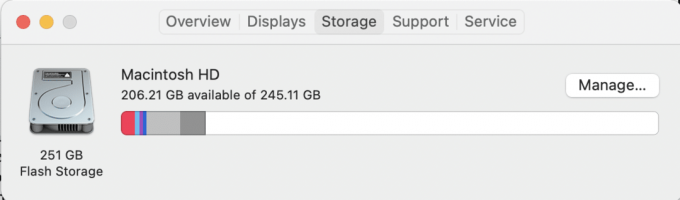
3. Здесь нажмите на Управлять…
4. Будет отображен список категорий. Отсюда выберите ненужные файлы а также удалить эти.
Метод 4: установите правильную дату и время
Хотя предпочтительно, чтобы устройство устанавливало дату и время автоматически, вы также можете настроить его вручную. Начните с проверки даты и времени в верхней части экрана. Это должно быть правильно в соответствии с вашими Часовой пояс. Вот как можно использовать Терминал чтобы проверить правильность:
1. нажмите Командование + Космоскнопка на клавиатуре. Это запустит Прожектор. Здесь введите Терминал и нажмите Входить запустить его.
В качестве альтернативы откройте Терминал с Mac Папка утилит, как показано ниже.

2. В Терминал приложение откроется сейчас.

3. С помощью Строка команды датывведите дату следующим образом: Дата >
Примечание: Убедись в не оставлять пробелов между цифрами. Например, 6 июня 2019 в 13:50 записывается как Дата060613502019 в Терминале.
4. Теперь закройте это окно и повторно введите свой AppleID для возобновления предыдущей загрузки macOS. Этот товар временно недоступен. Пожалуйста, попробуйте позже ошибка больше не должна появляться.
Читайте также:Исправить iTunes продолжает открываться сам по себе
Метод 5: сканирование на вредоносное ПО
Как объяснялось ранее, необдуманные загрузки из сторонних приложений и веб-сайтов могут привести к появлению вредоносных программ и ошибок, которые будут продолжать вызывать Этот товар временно недоступен ошибка на Mac. Вы можете принять следующие меры предосторожности, чтобы защитить свой ноутбук от вирусов и вредоносных программ.
1. Установите надежное антивирусное ПО:
- Мы предлагаем вам скачать известные антивирусные программы, такие как Avast а также McAfee.
- После установки запустите полное сканирование системы на наличие ошибок или вирусов, которые могут способствовать этой ошибке.
2. Измените настройки безопасности и конфиденциальности:
- Перейти к Яблочное меню > Системные настройки, как и раньше.
- Выбирать Безопасность и конфиденциальность и нажмите на Общий.
- Разблокировать панель настроек нажав на замокзначок из нижнего левого угла.
- Выберите источник для установки macOS: Магазин приложений или Магазин приложений и известные разработчики.
Примечание: Опция App Store позволяет устанавливать любое приложение из Магазин приложений Mac. В то время как опции App Store и Identified Developers позволяют устанавливать приложения из App Store, а также зарегистрированные идентифицированные разработчики.
Метод 6: стереть раздел Macintosh HD
Это своего рода последнее средство. Вы можете стереть раздел на HD-диске Macintosh, чтобы исправить Этот товар временно недоступен. Пожалуйста, попробуйте позже ошибка, а именно:
1. Подключите ваш Mac к стабильное интернет-соединение.
2. Перезагрузите устройство, выбрав Рестарт от Меню Apple.
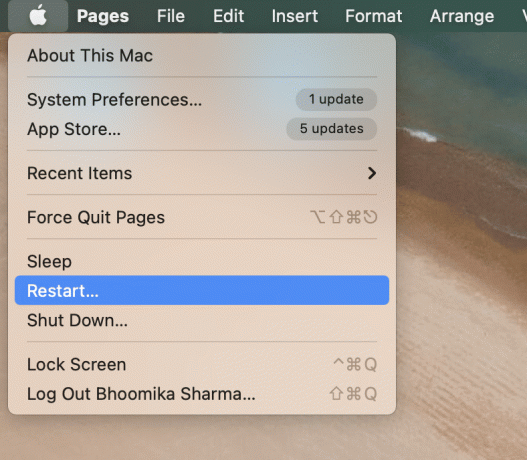
3. Нажмите и удерживайте Command + R ключи до macOS Утилитыпапка появляется.
4. Выбирать Дисковая утилита и нажмите Продолжать.

5. Выбирать Вид > Показать все устройства. Затем выберите Macintosh HD диск.
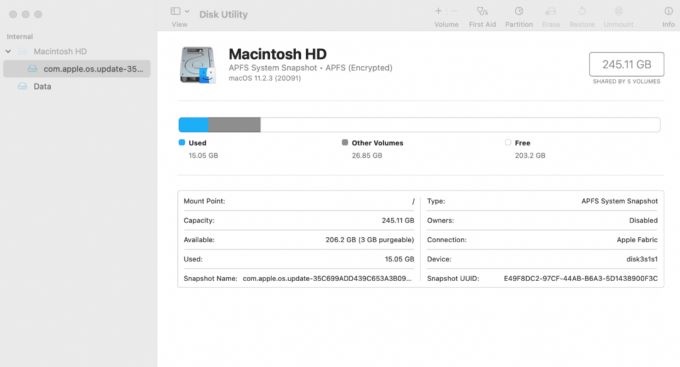
6. Нажмите на Стереть из верхнего меню.
Примечание: Если эта опция серый, читать Страница поддержки Apple Erase an APFS volume.
7. Введите следующие данные:
- Macintosh HD в Имя тома
- APFS в качестве выберите формат APFS.
8. Выбирать Удалить группу томов или Стереть кнопку, в зависимости от обстоятельств.
9. Один раз сделать, перезагрузите ваш Mac. Во время перезапуска нажмите и удерживайте Command + Option + Rключи пока вы не увидите вращающийся глобус.
MacOS снова начнет загрузку. После его завершения ваш Mac восстановит заводские настройки, то есть версию macOS, которая была предварительно загружена во время производственного процесса. Теперь вы можете обновить его до последней версии, поскольку этот метод исправил бы Этот товар временно недоступен ошибка.
Рекомендуемые:
- Исправить FaceTime, не работающий на Mac
- 12 способов исправить проблему с хранилищем iPhone
- Исправить зависание при установке обновления программного обеспечения Mac
- Как удалить устройство из Apple ID
Мы надеемся, что это руководство помогло вам исправить ошибку "Этот элемент временно недоступен" на Mac. Если у вас есть дополнительные вопросы, задавайте их в разделе комментариев ниже. Не забудьте рассказать нам о методе, который сработал для вас!



